
สารบัญ:
- ผู้เขียน John Day [email protected].
- Public 2024-01-30 13:06.
- แก้ไขล่าสุด 2025-01-23 15:12.
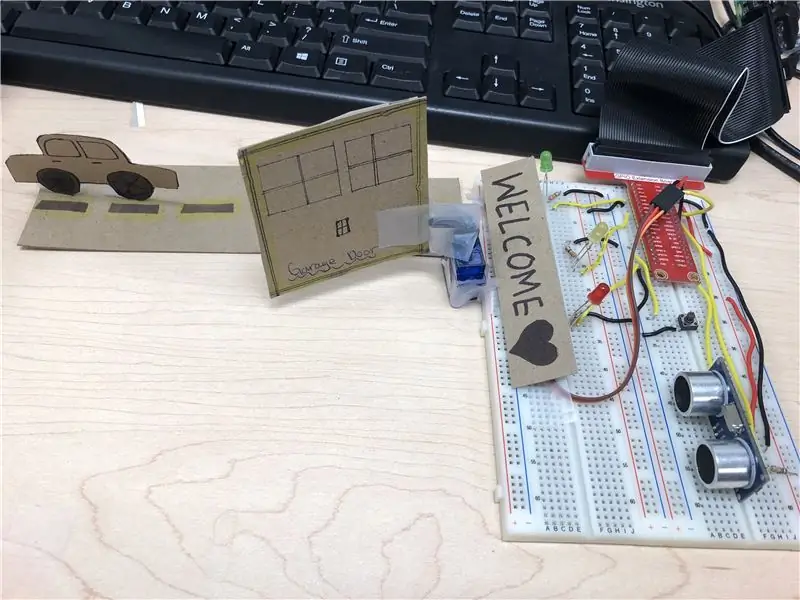
บทช่วยสอนนี้จะให้ขั้นตอนทีละขั้นตอนในการสร้างเซ็นเซอร์วัดระยะประตูโรงรถเมื่อรถเข้าสู่โรงรถด้วย Raspberry Pi
ขั้นตอนที่ 1: รวบรวมวัสดุของคุณ



เริ่มต้นด้วยการรวบรวมวัสดุดังต่อไปนี้:
1. ราสเบอร์รี่ปี่
2. เขียงหั่นขนมกับ t-cobbler (ติดอยู่กับ Rpi)
3. เซ็นเซอร์วัดระยะ
4. สายจัมเปอร์
5. ไฟ LED สีเขียว สีแดง และสีเหลือง (อย่างละอัน)
6. ตัวต้านทาน 560 โอห์มสองตัว
7. ตัวต้านทาน 330 โอห์มสามตัว
8. ปุ่มเดียว
9. ไมโครเซอร์โว
ขั้นตอนที่ 2: การเดินสายไฟเซ็นเซอร์วัดระยะ

ติดเซ็นเซอร์วัดระยะทางลงในเขียงหั่นขนมในแนวตั้ง จากนั้นใช้สายจัมเปอร์ ใส่พิน VCC ลงใน 5V และพิน GND ลงในรางกราวด์ของเขียงหั่นขนม (ตรวจสอบให้แน่ใจว่า GND และรางจ่ายไฟของคุณเชื่อมต่อกับ GND และ 5V ของ rpi)
จากนั้นใช้ตัวต้านทาน 560 โอห์มสองตัว เชื่อมต่อตัวต้านทานตัวใดตัวหนึ่งกับหมุดสะท้อนในแนวตั้ง ใช้สายจัมเปอร์เชื่อมต่อด้านหนึ่งกับ GPIO 24 ในขณะที่อีกด้านหนึ่งเชื่อมต่อกับตัวต้านทาน จากนั้นใช้ตัวต้านทานตัวที่สอง เชื่อมต่อขาข้างหนึ่งกับตัวต้านทานตัวแรกและพิน GPIO และขาอีกข้างหนึ่งกับรางกราวด์ (ดูภาพด้านบน)
ขั้นตอนที่ 3: การตั้งค่า LED และปุ่ม
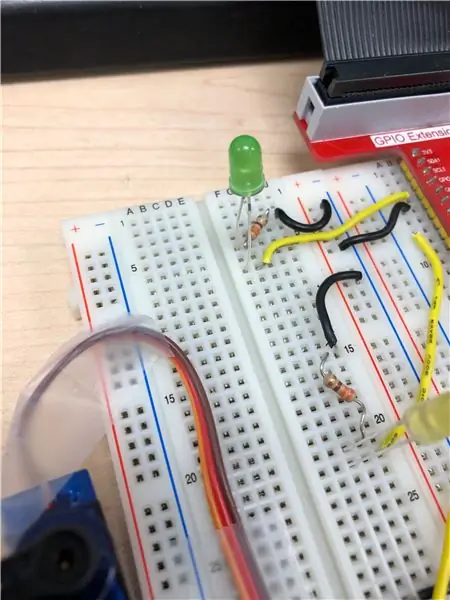
ไฟ LED จะระบุว่าคุณอยู่ใกล้และห่างจากเซ็นเซอร์วัดระยะทางแค่ไหน
ตั้งค่าไฟ LED สามสีของคุณบนเขียงหั่นขนมในแนวตั้ง ใช้ตัวต้านทาน 330 โอห์ม ต่อขาสั้นของ LED แต่ละตัวเข้ากับด้านหนึ่งของตัวต้านทาน จากนั้นจะเชื่อมต่อกับรางกราวด์ เชื่อมต่อขาอีกข้างหนึ่งเข้ากับพิน GPIO โดยใช้สายจัมเปอร์
หมุด GPIO สำหรับ LED แต่ละตัว:
สีแดง: GPIO 26
สีเหลือง: GPIO 27
สีเขียว: GPIO 4
ปุ่มนี้จะสั่งให้เซอร์โวเคลื่อนที่ไปในทิศทางใดทิศทางหนึ่ง จากนั้นจะเปิดและปิดประตูโรงรถ
สำหรับปุ่มเชื่อมต่อขาด้านล่างกับรางพื้นและขาบนกับ GPIO 13
(อ้างอิงจากภาพด้านบน)
ขั้นตอนที่ 4: เชื่อมต่อไมโครเซอร์โว
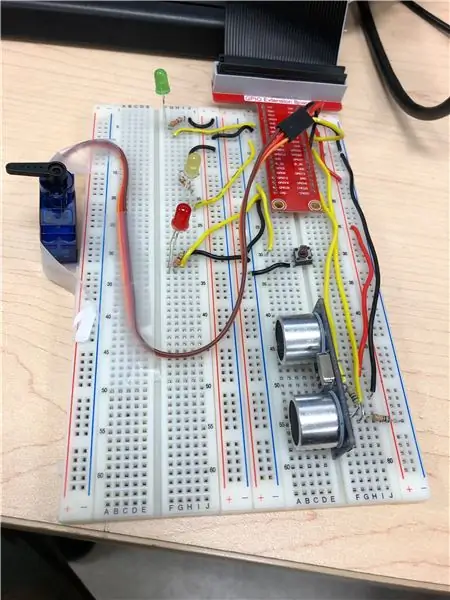
เซอร์โวจะทำหน้าที่ในการเปิดและปิดประตูโรงรถ
ใช้สายจัมเปอร์ (หรือสายตัวเมียกับตัวเมีย) ต่อสายสีส้มกับ GPIO 18, สายสีแดงกับ 5V และสายสีดำกับขา GND
(ติดเทปเซอร์โวไปที่เขียงหั่นขนม ดังนั้นเมื่อเซอร์โวเคลื่อน "ประตูโรงรถ" มันจะตั้งตรงเหมือนที่แสดงในภาพด้านบน)
ขั้นตอนที่ 5: รหัส
นี่คือการดาวน์โหลดไปยังรหัส
ขั้นตอนที่ 6: ปรับแต่ง

ตอนนี้คุณสามารถทำให้โครงการนี้ดูเหมือนรถเข้าประตูโรงรถโดยใช้วัสดุที่แตกต่างและความคิดสร้างสรรค์ของคุณ!
แนะนำ:
DIY 37 Leds เกมรูเล็ต Arduino: 3 ขั้นตอน (พร้อมรูปภาพ)

DIY 37 Leds เกมรูเล็ต Arduino: รูเล็ตเป็นเกมคาสิโนที่ตั้งชื่อตามคำภาษาฝรั่งเศสหมายถึงวงล้อเล็ก
หมวกนิรภัย Covid ส่วนที่ 1: บทนำสู่ Tinkercad Circuits!: 20 ขั้นตอน (พร้อมรูปภาพ)

Covid Safety Helmet ตอนที่ 1: บทนำสู่ Tinkercad Circuits!: สวัสดีเพื่อน ๆ ในชุดสองตอนนี้ เราจะเรียนรู้วิธีใช้วงจรของ Tinkercad - เครื่องมือที่สนุก ทรงพลัง และให้ความรู้สำหรับการเรียนรู้เกี่ยวกับวิธีการทำงานของวงจร! หนึ่งในวิธีที่ดีที่สุดในการเรียนรู้คือการทำ ดังนั้น อันดับแรก เราจะออกแบบโครงการของเราเอง: th
Bolt - DIY Wireless Charging Night Clock (6 ขั้นตอน): 6 ขั้นตอน (พร้อมรูปภาพ)

Bolt - DIY Wireless Charging Night Clock (6 ขั้นตอน): การชาร์จแบบเหนี่ยวนำ (เรียกอีกอย่างว่าการชาร์จแบบไร้สายหรือการชาร์จแบบไร้สาย) เป็นการถ่ายโอนพลังงานแบบไร้สาย ใช้การเหนี่ยวนำแม่เหล็กไฟฟ้าเพื่อจ่ายกระแสไฟฟ้าให้กับอุปกรณ์พกพา แอปพลิเคชั่นที่พบบ่อยที่สุดคือ Qi Wireless Charging st
4 ขั้นตอน Digital Sequencer: 19 ขั้นตอน (พร้อมรูปภาพ)

4 ขั้นตอน Digital Sequencer: CPE 133, Cal Poly San Luis Obispo ผู้สร้างโปรเจ็กต์: Jayson Johnston และ Bjorn Nelson ในอุตสาหกรรมเพลงในปัจจุบัน ซึ่งเป็นหนึ่งใน “instruments” เป็นเครื่องสังเคราะห์เสียงดิจิตอล ดนตรีทุกประเภท ตั้งแต่ฮิปฮอป ป๊อป และอีฟ
ป้ายโฆษณาแบบพกพาราคาถูกเพียง 10 ขั้นตอน!!: 13 ขั้นตอน (พร้อมรูปภาพ)

ป้ายโฆษณาแบบพกพาราคาถูกเพียง 10 ขั้นตอน!!: ทำป้ายโฆษณาแบบพกพาราคาถูกด้วยตัวเอง ด้วยป้ายนี้ คุณสามารถแสดงข้อความหรือโลโก้ของคุณได้ทุกที่ทั่วทั้งเมือง คำแนะนำนี้เป็นการตอบสนองต่อ/ปรับปรุง/เปลี่ยนแปลงของ: https://www.instructables.com/id/Low-Cost-Illuminated-
